Како ставити Амазон таблет у дечији режим
Шта треба знати
- Конфигуришите садржај коме дете може да приступи из апликације Амазон Кидс. Овде такође подешавате дечији профил.
- Да бисте променили подешавања профила детета, отворите апликацију Амазон Кидс и додирните Подешавања зупчаника поред профила.
- Да бисте искључили режим за децу, превуците надоле од врха екрана, додирните Профили икону, а затим додирните свој профил за одрасле.
Овај чланак објашњава како да ставите Амазон таблет у дечији режим. Упутства се односе на све моделе таблета Амазон Фире.
Како да променим свој Амазон таблет у режим за децу?
Пре него што можете да пређете на овај режим, морате да подесите дечији профил помоћу апликације Амазон Кидс. Можете да имате до четири дечија профила по уређају. Ако сте већ направили профил детета на свом налогу, можете да користите апликацију Амазон Кидс да бисте прилагодили садржају којем дете може да приступи.
Отвори Амазон Кидс апликација. Ако га не видите на почетном екрану, преузмите га са Амазон Аппсторе-а.
-
Славина Користите Амазон Кидс са сопственим садржајем
. Алтернативно, можете изабрати да се пријавите за Амазон Кидс+. Амазон Кидс+ налог није неопходан да бисте направили профил детета.
Амазон Кидс+ (раније познат као ФрееТиме) је услуга претплате која вашем детету даје неограничен приступ стотинама књига и апликација прилагођених узрасту.
-
Славина Додајте нови профил или изаберите дечији профил ако сте га већ подесили. Када креирате налог, наведите име и датум рођења вашег детета. Ако ваш уређај нема лозинку, од вас ће бити затражено да је направите.
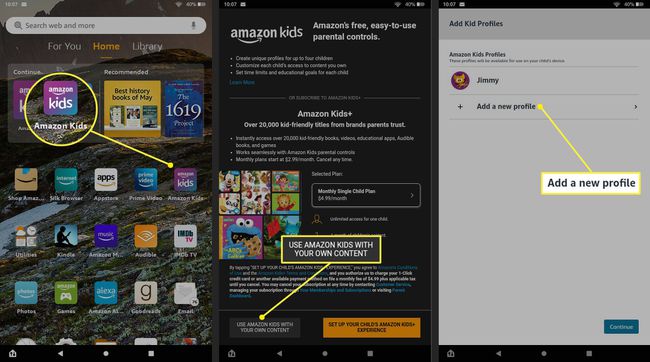
Славина Сазнајте више да бисте прочитали о различитим функцијама које можете да контролишете или додирните Настави.
-
Користите клизач да бисте изабрали ниво приступа (ограничен, умерен или пун). Испод можете укључити појединачне функције. Славина Настави када сте задовољни.
Сва ова подешавања се могу променити касније након што завршите са подешавањем дечијег профила.
-
Одаберите које апликације желите да дозволите приступ на профилу детета, а затим додирните Настави.

Одаберите како желите да примате обавештења о активностима вашег детета, а затим додирните Настави.
-
Стићи ћете на почетни екран за Амазон Кидс. Кад год желите да пређете на режим за децу, отворите апликацију Амазон Кидс и додирните профил детета.
Први пут ћете можда видети искачући прозор који вас обавештава да ће профил бити додат на ваш закључани екран. Славина Настави.
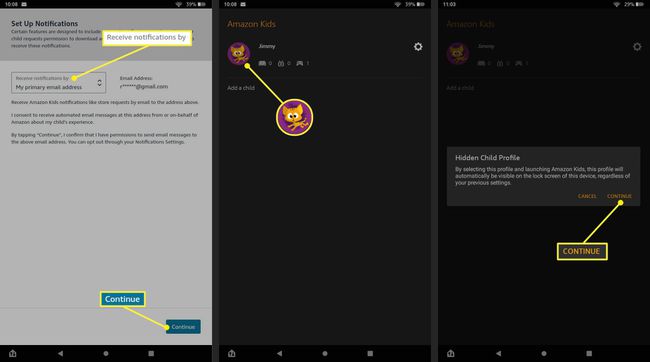
Промените шта се дешава када ставите Амазон Фире у дечији режим
Подразумевано, дечији режим је ограничен на неколико апликација које су унапред инсталиране на уређају. Да бисте управљали врстама садржаја којима ваше дете може да приступи, отворите апликацију Амазон Кидс и додирните Подешавања зупчаника поред профила детета. Ако желите да додате одобрене апликације и веб локације или да делите ИоуТубе видео снимке, додирните Додај садржај.
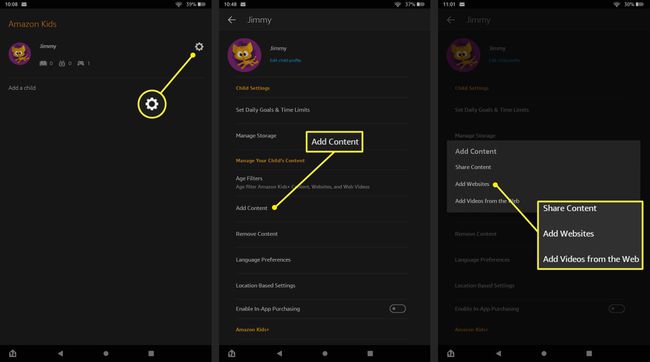
Контролишите профиле деце са Амазон родитељске контролне табле
Када креирате дечији профил, можете се пријавити на Амазон родитељска контролна табла у било ком веб претраживачу да бисте видели евиденцију активности сваког профила. Изаберите Подешавања зупчаника поред профила да бисте поставили дневна ограничења времена екрана, онемогућили куповине у апликацији и подесили Алека родитељски надзор за паметне кућне уређаје као што су Амазон Ецхо или Ецхо Схов.
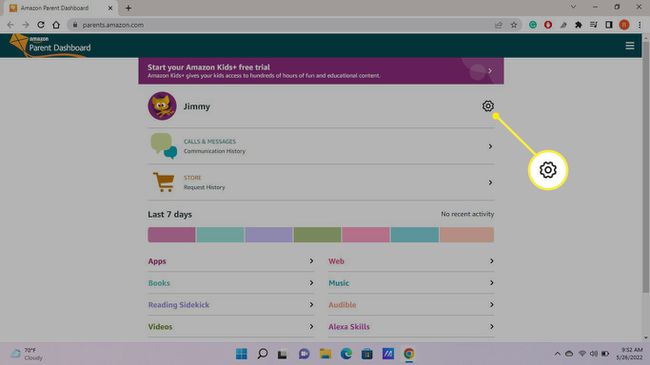
Родитељски надзор за Амазон Фире Таблет
Поред креирања профила деце, можете подесите родитељски надзор на вашем Фире таблету да бисте спречили куповину и ограничили приступ одређеним апликацијама. Као и код преласка из режима за децу, потребна је лозинка да бисте искључили родитељски надзор.
Иди на Подешавања > Родитељска контрола и укључити Родитељска контрола. Затим можете да конфигуришете контроле за активни профил или да додирнете Профили домаћинства да измените ограничења за сваки профил.
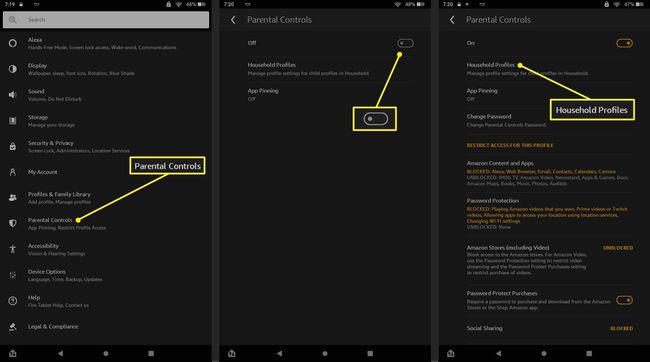
Амазон Фире таблете за децу
Амазон прави таблете посебно за децу као што су Фире ХД 10 Кидс. Поред издржљивог дизајна са дебелим пластичним кућиштем, набавна цена Фире Кидс таблета укључује годину дана Амазон Кидс+ и напредне опције родитељске контроле. Када подесите Фире Кидс таблет са својим Амазон налогом, можете да га контролишете даљински са сопственог уређаја помоћу Амазон родитељске контролне табле.
Подесите Амазон Теен налог
За старију децу Амазон нуди профиле тинејџера. Са профилима тинејџера, деца могу да стављају артикле у вашу корпу за куповину, али не могу да заврше куповине без вашег одобрења. Само идите до Страница за подешавање Амазон тинејџерског налога и изаберите Пријавите се сада.

ФАК
-
Како да избацим Амазон таблет из дечјег режима?
Да бисте изашли из режима за децу, превуците надоле од врха екрана и додирните Профили икона (силуета). Затим додирните свој профил за одрасле. Унесите своју лозинку да бисте се одјавили са дечјег профила. Затим можете да додирнете икону профила детета да бисте се вратили у режим за децу кад год желите.
-
Како да подесим Алека на Амазон таблету у режиму за децу?
Можете да подесите верзију дигиталног асистента прилагођену деци у апликацији Алека. Иди на Уређаји > Сви уређаји > изаберите уређај компатибилан са Алека, а затим га укључите Амазон Кидс. Одатле можете додати дете на Алека профил и поставити ограничења времена и садржаја.
